Sony VGN-A617B, VGN-A517M, VGN-FS395VP, VGN-FS315M, VGN-A617S User Manual [es]
...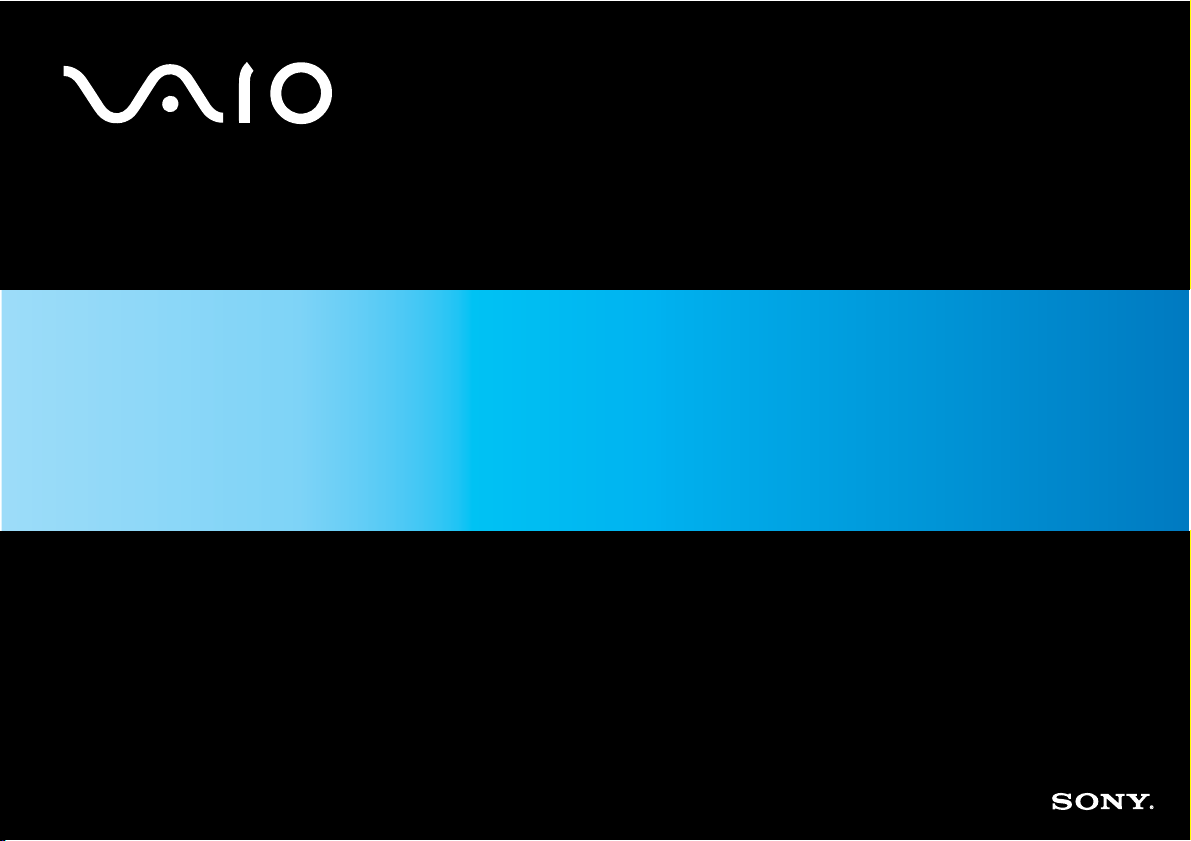
Guía del usuario
Ordenador personal
Serie VGN-A/serie VGN-FS
N
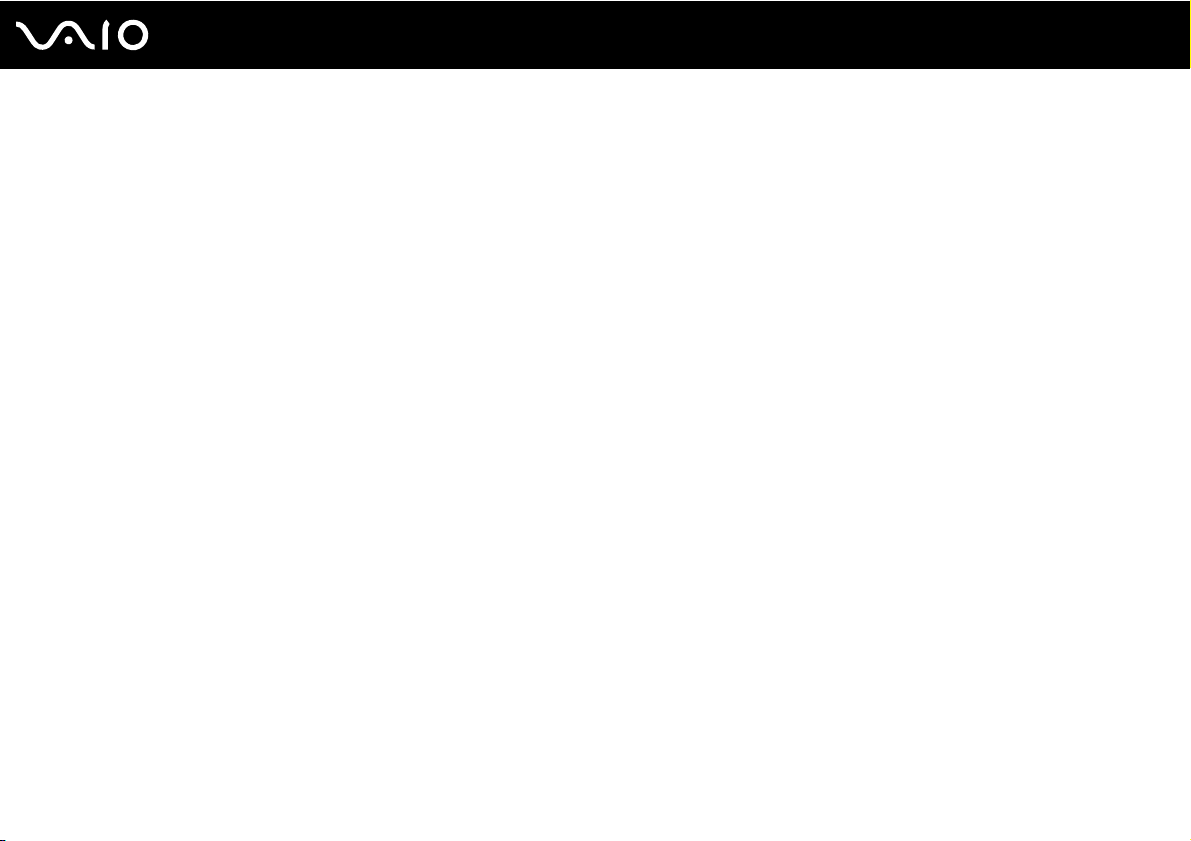
Contenido
Antes del uso .....................................................................................................................................................................6
Aviso ............................................................................................................................................................................6
E
NERGY STAR ...............................................................................................................................................................7
Documentación ............................................................................................................................................................8
Consideraciones ergonómicas...................................................................................................................................11
Introducción......................................................................................................................................................................13
Ubicación de los controles y los puertos....................................................................................................................14
Sobre los indicadores luminosos ...............................................................................................................................27
¿Cómo conectar una fuente de alimentación? ..........................................................................................................29
¿Cómo utilizar el paquete de batería?.......................................................................................................................30
Apagado seguro del ordenador .................................................................................................................................37
¿Cómo utilizar el ordenador VAIO? .................................................................................................................................38
¿Cómo utilizar el teclado? .........................................................................................................................................39
¿Cómo utilizar el Touchpad? .....................................................................................................................................42
¿Cómo utilizar los botones de función especial?.......................................................................................................43
¿Cómo utilizar la unidad de disco óptico? .................................................................................................................45
¿Cómo utilizar la función TV?....................................................................................................................................53
¿Cómo utilizar las PC Cards?....................................................................................................................................54
¿Cómo utilizar el soporte Memory Stick? ..................................................................................................................58
¿Cómo conectarse a Internet? ..................................................................................................................................62
¿Cómo utilizar la LAN inalámbrica (WLAN)? .............................................................................................................63
¿Cómo utilizar la función Bluetooth? .........................................................................................................................73
2
nN

3
nN
¿Cómo usar dispositivos periféricos? ..............................................................................................................................78
¿Cómo conectar un replicador de puerto? ................................................................................................................79
¿Cómo utilizar el ratón? .............................................................................................................................................92
¿Cómo conectar altavoces externos? .......................................................................................................................95
¿Cómo utilizar el mando a distancia?......................................................................................................................101
¿Cómo conectar una pantalla externa? ...................................................................................................................104
¿Cómo seleccionar los modos de visualización? ....................................................................................................112
¿Cómo utilizar la función Varios monitores?............................................................................................................115
¿Cómo conectar un micrófono externo?..................................................................................................................118
¿Cómo conectar un dispositivo Universal Serial Bus (USB)?..................................................................................119
¿Cómo conectar una impresora? ............................................................................................................................122
¿Cómo conectar un dispositivo i.LINK? ...................................................................................................................124
¿Cómo conectarse a una red (LAN)? ......................................................................................................................126
Personalización del ordenador VAIO .............................................................................................................................128
Configuración de la contraseña ...............................................................................................................................129
Configuración del ordenador con VAIO Control Center...........................................................................................134
¿Cómo utilizar los modos de ahorro de energía? ....................................................................................................135
Administración de energía con VAIO Power Management......................................................................................140
Configuración del idioma con Windows XP Professional.........................................................................................143
Actualización del ordenador VAIO .................................................................................................................................146
¿Cómo añadir y eliminar memoria?.........................................................................................................................147
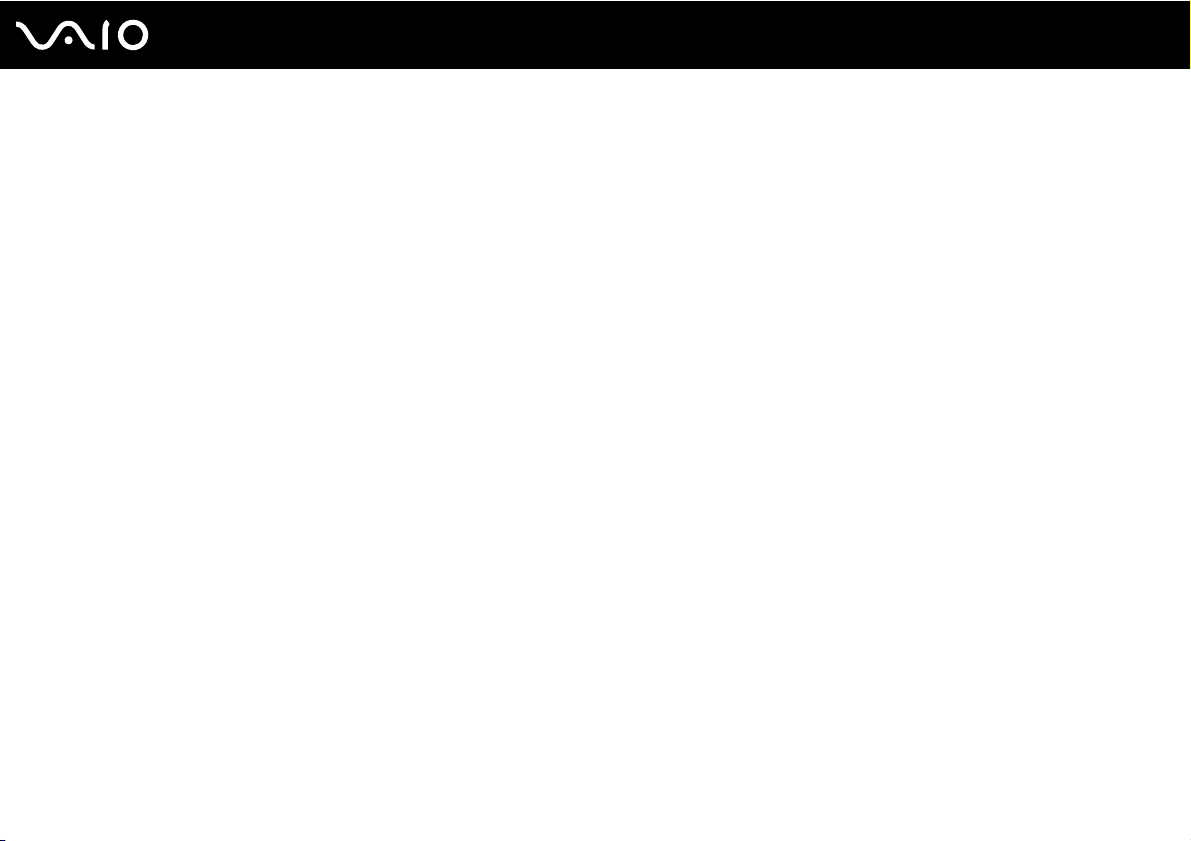
4
nN
Precauciones .................................................................................................................................................................161
Sobre la manipulación de la pantalla LCD ...............................................................................................................162
Sobre la utilización de la fuente de alimentación .....................................................................................................163
Sobre la manipulación de su ordenador ..................................................................................................................164
Sobre la manipulación de los disquetes ..................................................................................................................166
Sobre la manipulación de los discos compactos .....................................................................................................167
Sobre la utilización del paquete de batería..............................................................................................................168
Sobre la utilización de los auriculares......................................................................................................................169
Sobre la manipulación de la Memory Stick ..............................................................................................................169
Sobre la manipulación del disco duro ......................................................................................................................170
Solución de problemas...................................................................................................................................................171
Solución de problemas de la unidad de disco óptico...............................................................................................172
Solución de problemas de PC Cards .......................................................................................................................175
Solución de problemas del módem..........................................................................................................................175
Solución de problemas de la función Bluetooth.......................................................................................................177
Solución de problemas del Wireless LAN ................................................................................................................180
Solución de problemas de administración de energía .............................................................................................183
Solución de problemas de pantallas externas .........................................................................................................184
Solución de problemas de sonido (altavoces) .........................................................................................................186
Solución de problemas de sonido (micrófono).........................................................................................................187
Solución de problemas de disquetes .......................................................................................................................189
Solución de problemas de impresoras.....................................................................................................................190
Solución de problemas de dispositivos i.LINK .........................................................................................................192
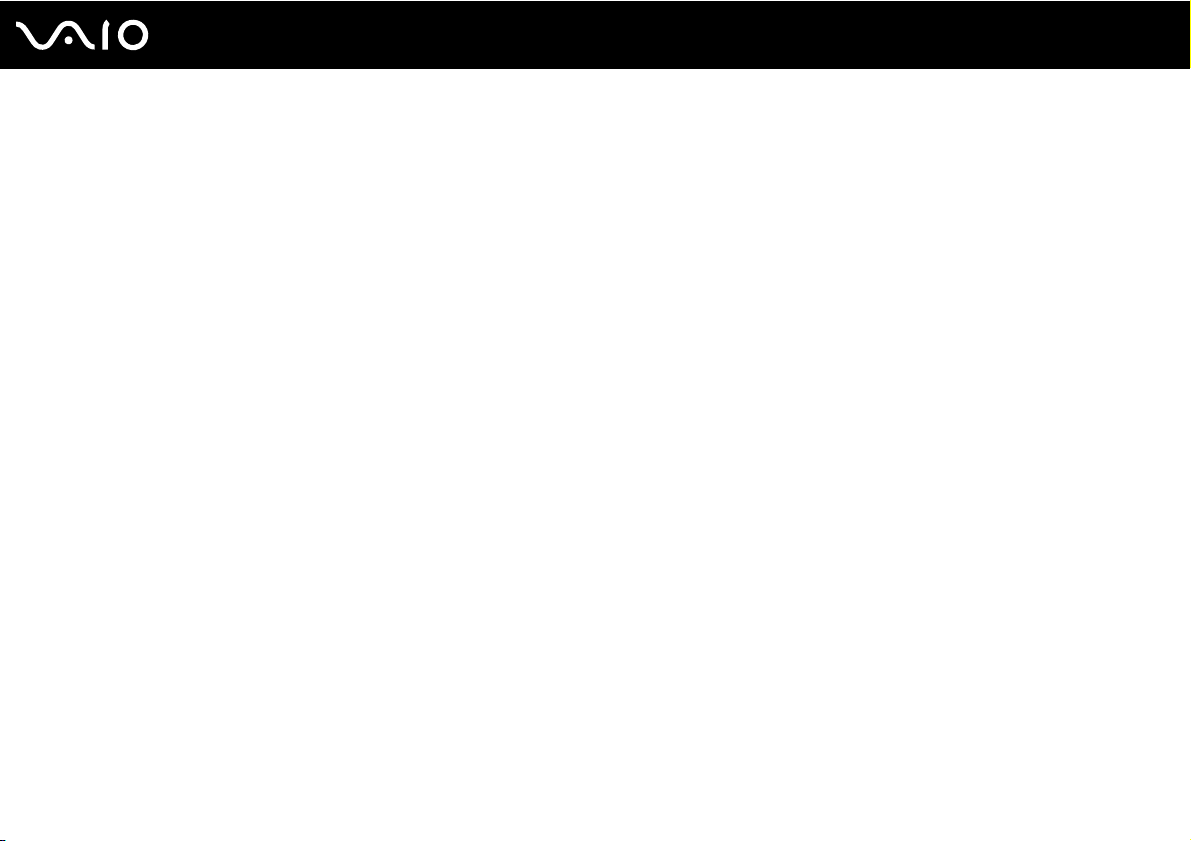
5
nN
Opciones de asistencia ..................................................................................................................................................193
Información sobre la asistencia de Sony .................................................................................................................193
e-Support .................................................................................................................................................................194
Marcas comerciales .................................................................................................................................................196
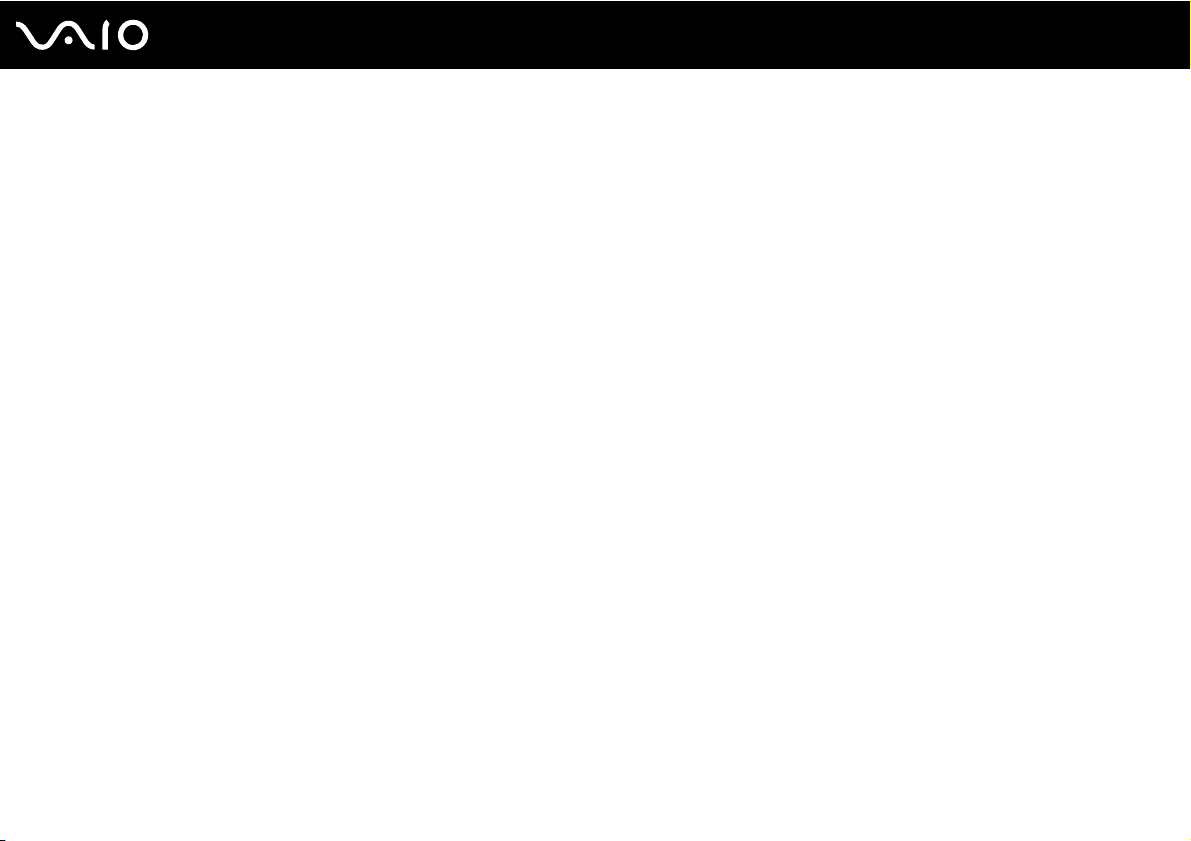
6
nN
Antes del uso
Antes del uso
Le damos la enhorabuena por adquirir este ordenador Sony VAIO® así como la bienvenida a la Guía del usuario en pantalla.
Sony ha combinado las últimas tecnologías en sonido, vídeo, informática y comunicaciones para ofrecerle un ordenador
personal de vanguardia.
Aviso
© 2005 Sony Corporation. Todos los derechos reservados.
Este manual y el software aquí descrito no pueden, parcialmente o en su totalidad, ser reproducidos, traducidos o
convertidos a un formato legible por máquina, sin el consentimiento previo por escrito.
Sony Corporation no ofrece garantía alguna con respecto a este manual, el software, o cualquier otra información aquí
contenida, y por la presente rechaza expresamente cualquier garantía implícita o comerciabilidad o capacidad para un
propósito particular con respecto a este manual, el software o cualquier otra información. En ninguna circunstancia Sony
Corporation incurrirá en responsabilidad alguna por daños incidentales, trascendentales o especiales, tanto si se basan en
fraudes, contratos, u otros, que surjan o estén en conexión con este manual, el software, u otra información aquí contenida
o por el uso que se le dé.
Macrovision: Este producto incorpora tecnología de protección de copyright protegida a su vez por patentes
estadounidenses y otros derechos de propiedad intelectual. El uso de esta tecnología de protección de copyright debe ser
autorizado por Macrovision y su finalidad es el uso doméstico y otros usos de visionado limitado únicamente, a menos que
Macrovision autorice lo contrario. Queda prohibida su descompilación o desmontaje.
En el manual no se han especificado las marcas ™ o ®.
Sony Corporation se reserva el derecho de realizar cambios sin previo aviso en este manual o en la información aquí
contenida. El software aquí descrito se rige por los términos de un acuerdo de licencia de usuario aparte.
Tenga en cuenta que puede que las ilustraciones de esta guía no se apliquen necesariamente a su modelo. Consulte la
Guía de especificaciones para ver la configuración específica de su ordenador VAIO.
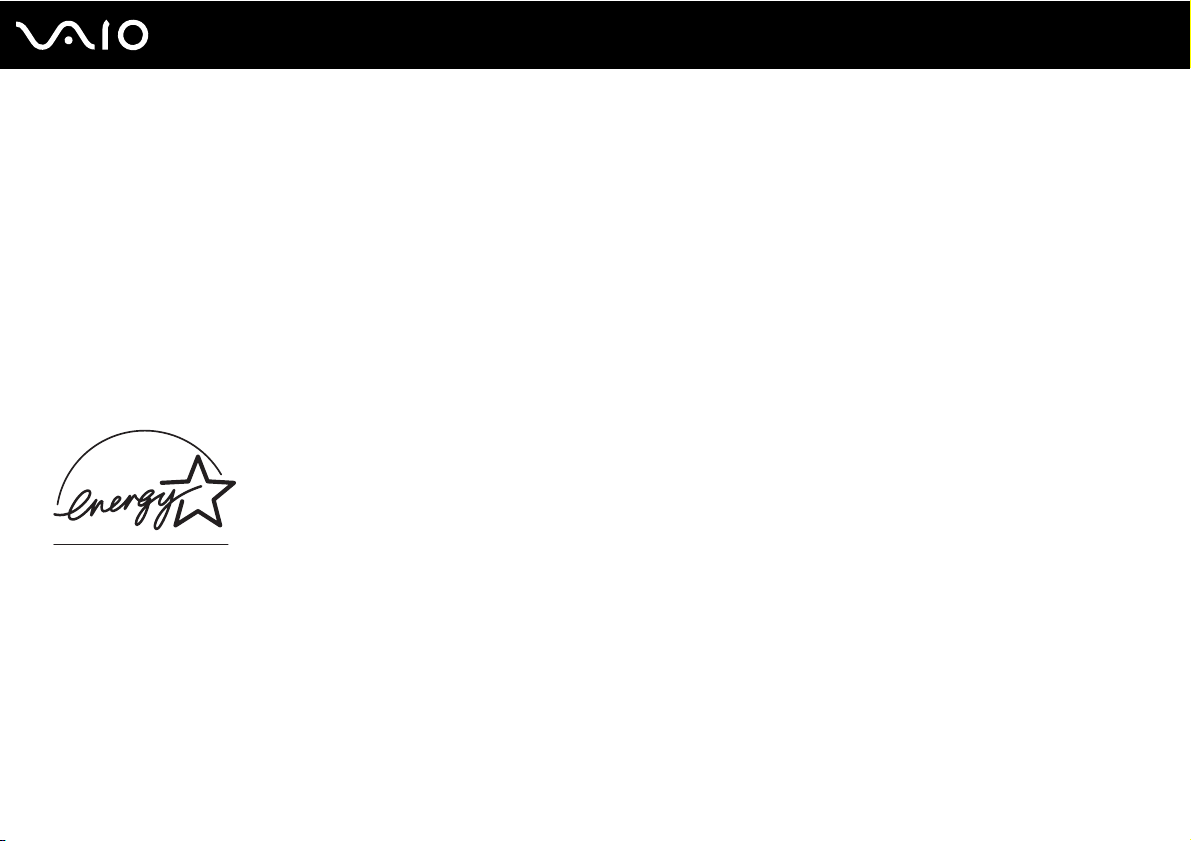
7
nN
Antes del uso
ENERGY STAR
En su calidad de socio de ENERGY STAR, Sony ha determinado que este producto cumple las directrices de ENERGY STAR en
cuanto a eficacia energética.
El programa de equipo de oficina E
del empleo de ordenadores y su equipo de oficina. Este programa respalda el desarrollo y difusión de productos cuyas
funciones reduzcan eficazmente el consumo de energía. Se trata de un sistema abierto en el que los propietarios de
empresas pueden participar voluntariamente. Los productos a los que va destinado son equipos de oficinas, como
ordenadores, pantallas, impresoras, facsímiles y copiadoras. Sus normas y logotipos son uniformes entre las naciones
participantes.
E
NERGY STAR es una marca registrada en EE.UU.
NERGY STAR es un programa internacional que fomenta el ahorro de la energía a través
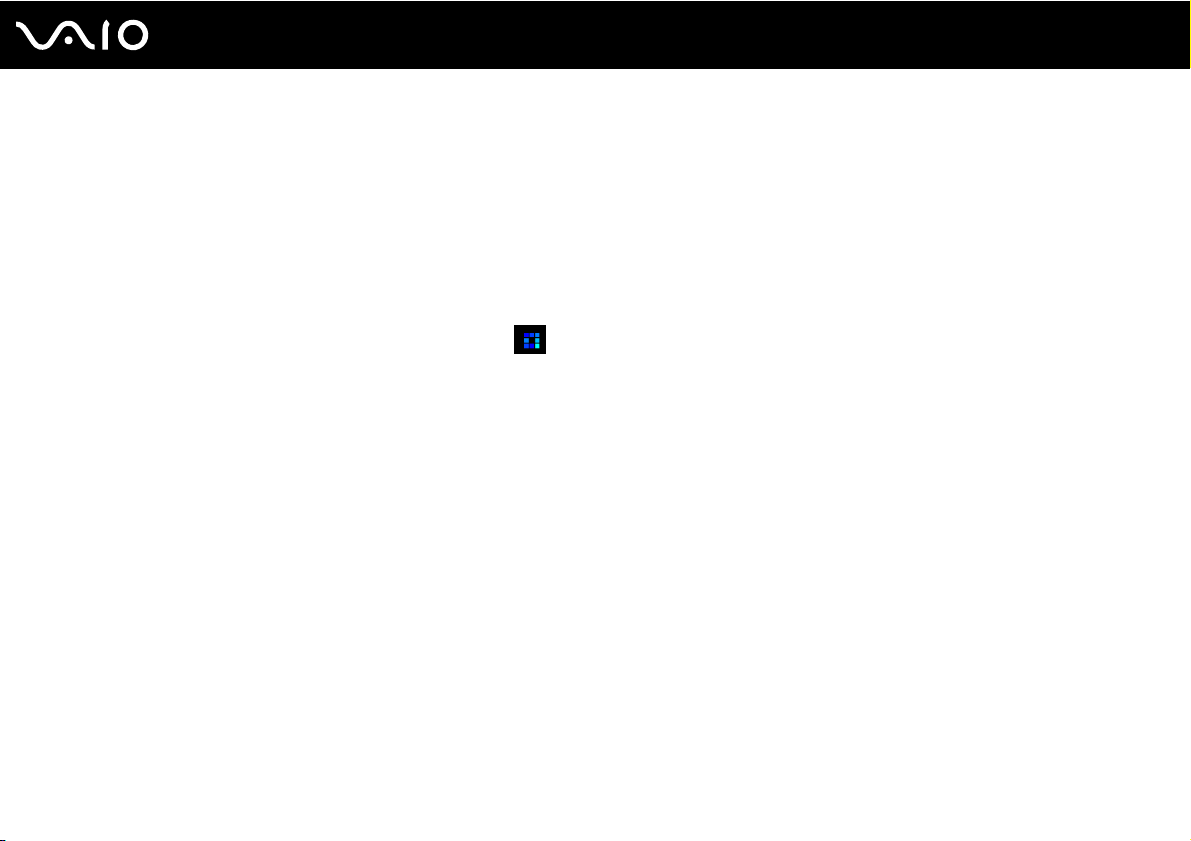
nN
Antes del uso
Documentación
El paquete de documentación contiene información impresa y guías del usuario que puede leer en el ordenador VAIO.
Las guías se proveen en formato PDF, las cuales podrá examinar de principio a fin e imprimir fácilmente.
El portal My Club VAIO es un punto de inicio perfecto para utilizar su ordenador VAIO, ya que contiene una extensa
colección de todo lo que usted necesita para sacarle el máximo partido a su ordenador.
Las guías del usuario están recogidas en Documentación, que puede verse de la forma siguiente:
1 Haga clic en Inicio y en el icono My Club VAIO .
2 Haga clic en Documentación.
3 Seleccione la guía que quiera leer.
✍
Puede examinar manualmente las guías del usuario si va a Mi PC > VAIO (C:) (su unidad C) > Documentación > Documentación y abre la carpeta
correspondiente a su idioma.
Quizás tenga un disco aparte para la documentación de accesorios en paquete.
Documentación impresa
8
❑ Un póster de configuración, que describe el proceso desde el desembalaje hasta el inicio del VAIO.
❑ Guía de especificaciones, que contiene una tabla de especificaciones y una lista del software incluido.
❑ Guía para Solución de problemas, donde encontrará soluciones a problemas comunes.
❑ Guía de recuperación, donde encontrará una explicación de cómo recuperar el sistema del ordenador si
necesita hacerlo.
❑ Folletos que contienen la información siguiente: condiciones de la GARANTÍA, Guía de normas de seguridad, Guía
de normas para módem, Guía de normas para productos de LAN inalámbrica y Guía de normas de Bluetooth.
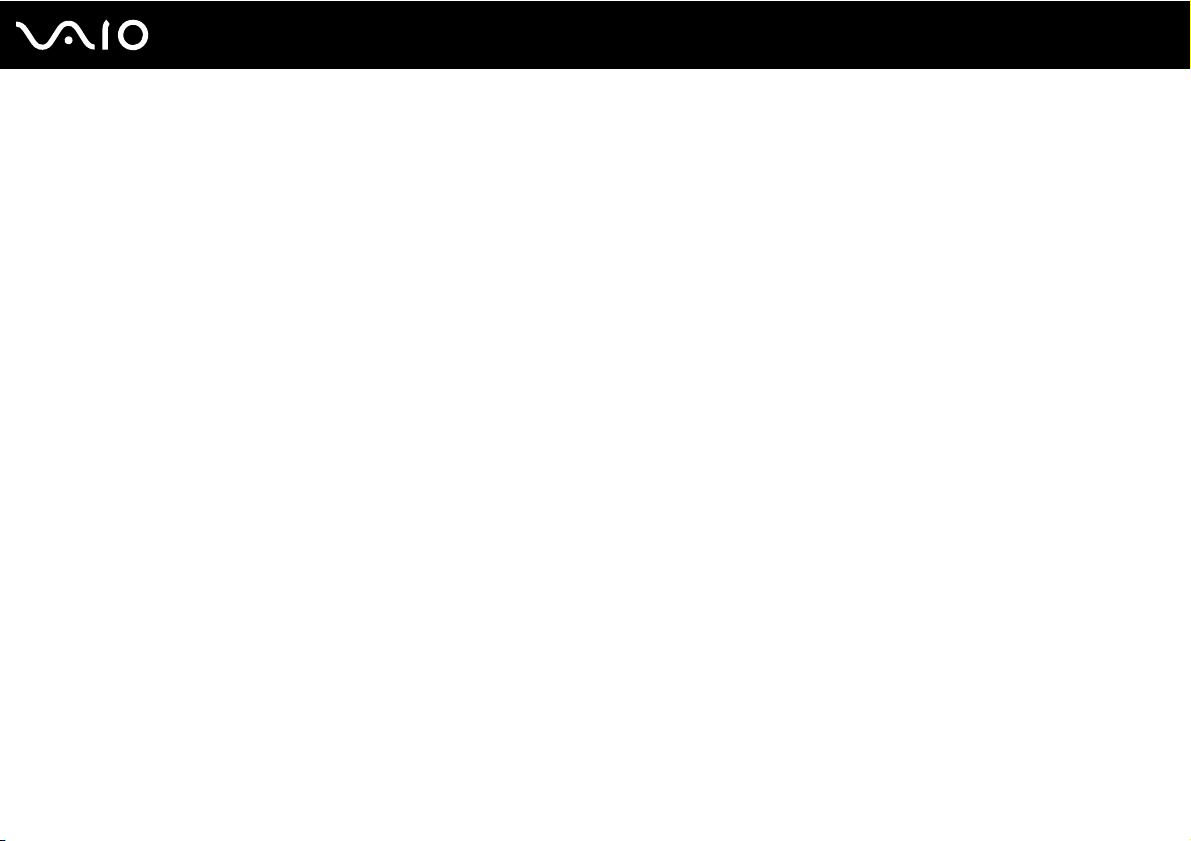
9
nN
Antes del uso
Documentación en línea
My Club VAIO
En My Club VAIO puede encontrar:
Documentación (Documentation), que le ofrece:
❑ acceso a la Guía del usuario (User Guide). Este manual explica detalladamente las características del ordenador, cómo
utilizarlas de forma confidencial y segura, cómo conectar periféricos, etc.
❑ Acceso a Ayuda y formación (Help and Training). Éste es el portal del Centro de ayuda y soporte técnico de VAIO.
❑ Información importante sobre el ordenador en forma de notas y comunicados.
En My Club VAIO también puede encontrar:
❑ Accesorios (Accessories)
¿Desea ampliar las capacidades de su ordenador? Haga clic en este icono y eche un vistazo a los accesorios
compatibles.
❑ Software
¿Se siente creativo? Haga clic en este icono para obtener una visión general de su software y conocer nuestras opciones
de actualización.
❑ Fondos de pantalla (Wallpapers)
Haga clic en este icono y busque los fondos de pantalla más populares de Sony y el Club VAIO.
❑ Enlaces (Links)
Haga clic en este icono y busque los sitios Web más populares de Sony y el Club VAIO.
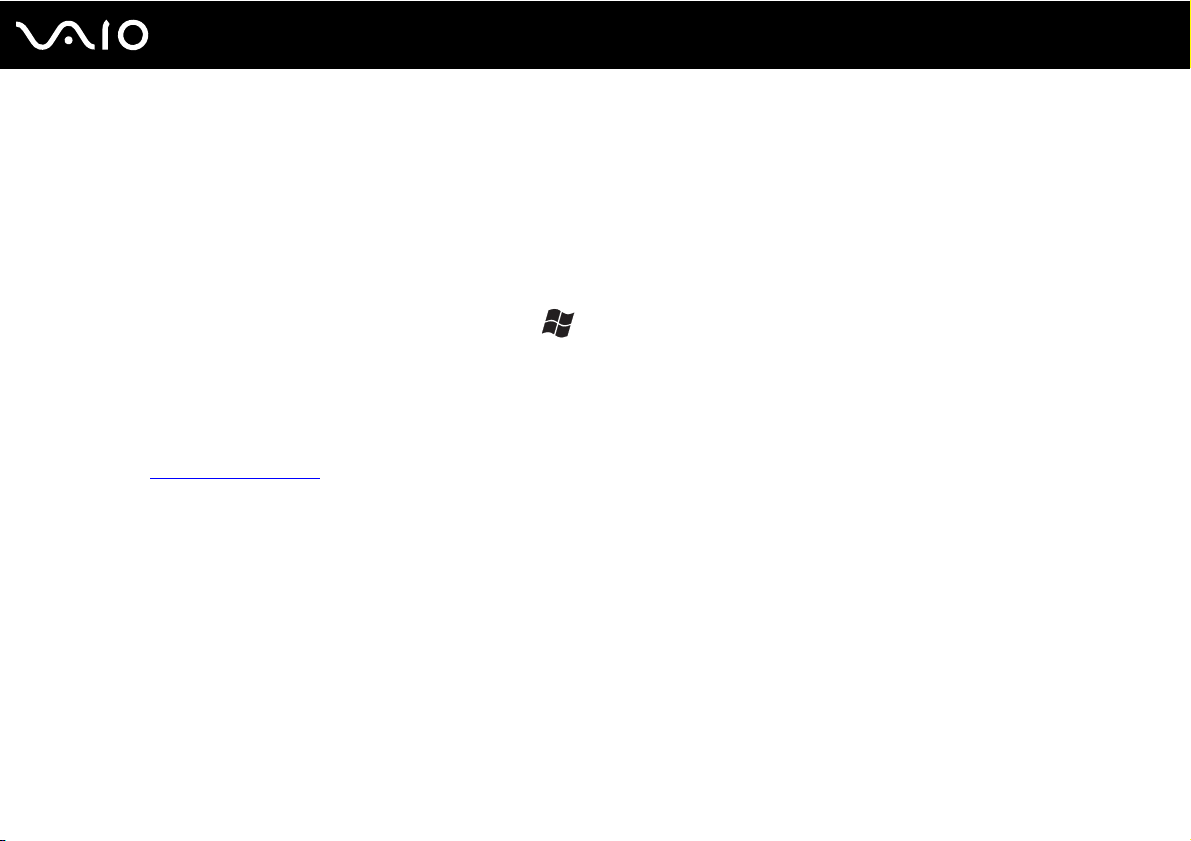
10
nN
Antes del uso
Centro de ayuda y soporte técnico
El Centro de ayuda y soporte técnico es un recurso completo con consejos prácticos, tutoriales y demostraciones que le
enseñarán a utilizar Microsoft Windows XP y su ordenador.
Utilice la característica de búsqueda, el índice o la tabla de contenido para ver todos los recursos de Ayuda de Windows,
incluidos los que se encuentran en Internet.
Para tener acceso al Centro de ayuda y soporte técnico, haga clic en Inicio y en Ayuda y soporte técnico. O vaya al
Centro de ayuda y soporte técnico pulsando la tecla de Microsoft Windows y la tecla F1.
Otros recursos
❑ Consulte los archivos de la Ayuda en línea del software que esté utilizando para obtener información detallada sobre
las prestaciones y la localización de averías.
❑ Vaya a www.club-vaio.com
si desea consultar los manuales de instrucciones en línea de su software VAIO favorito.
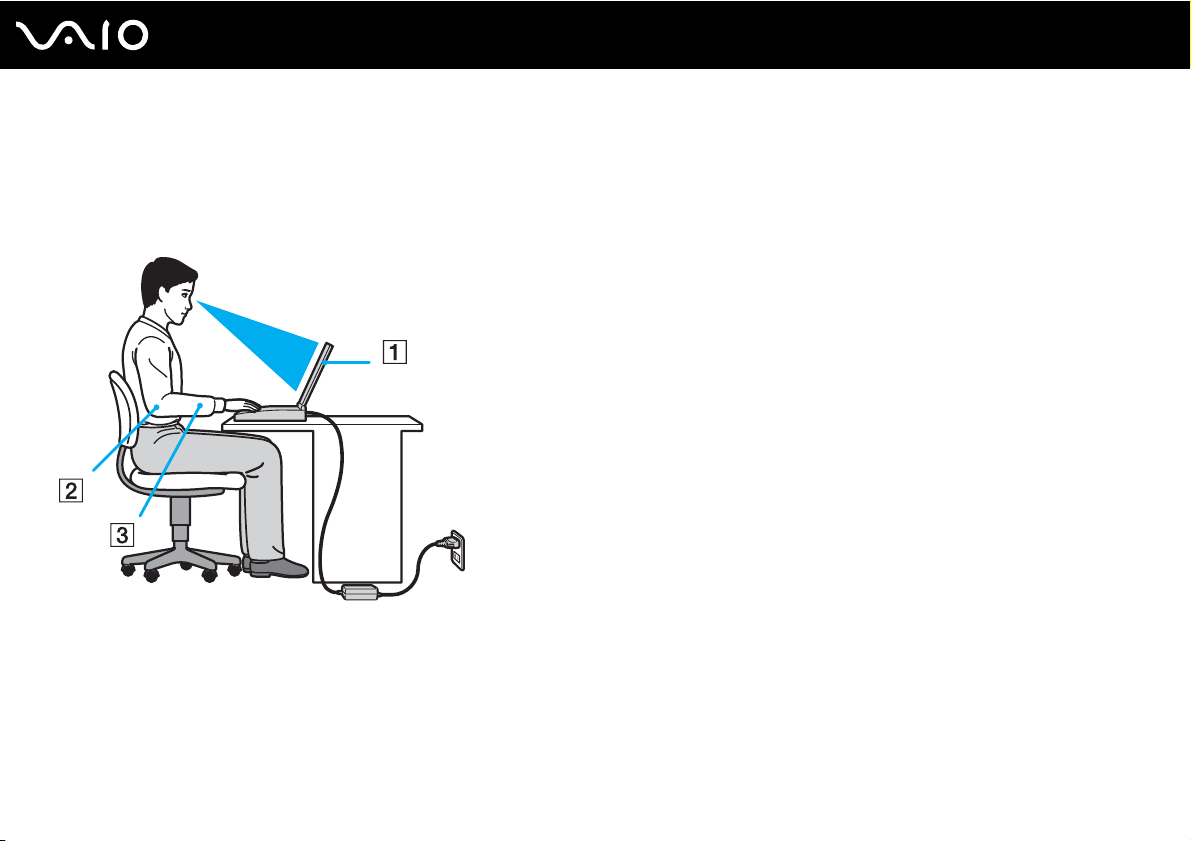
11
nN
Antes del uso
Consideraciones ergonómicas
Lo más probable es que utilice su ordenador como unidad portátil en una amplia variedad de entornos. Siempre que sea
posible, debería tener en cuenta las siguientes consideraciones ergonómicas, tanto para los entornos estacionarios como
para los portátiles:
❑ Ubicación de su ordenador – Coloque el ordenador delante de usted (1). Mientras utiliza el teclado, el touchpad o el
ratón externo, mantenga los antebrazos en posición horizontal (2), con las muñecas en posición cómoda (3). Deje que
la parte superior de los brazos caiga de forma natural a los lados. Tómese algún descanso durante las sesiones de
trabajo con el ordenador. El empleo excesivo del ordenador puede tensar los músculos o los tendones.
❑ Mobiliario y postura – Siéntese en una silla que tenga un respaldo adecuado. Ajuste la altura de la silla de forma que
los pies reposen en el suelo. Un reposapiés puede resultarle cómodo. Siéntese en una postura relajada, erguida y evite
agacharse hacia adelante o echarse demasiado hacia atrás.

12
nN
Antes del uso
❑ Angulo de visión de la pantalla del ordenador – Utilice la función de inclinación de la pantalla para encontrar la mejor
posición. Puede reducir la tensión en los ojos y la fatiga muscular ajustando la inclinación de la pantalla hasta la posición
adecuada. También puede ajustar el brillo de la pantalla.
❑ Iluminación – Elija una ubicación donde las lámparas y ventanas no causen resplandor ni se reflejen en la pantalla.
Utilice iluminación indirecta para evitar puntos brillantes en la pantalla. También puede adquirir accesorios de pantalla
que reducen el resplandor. Una iluminación adecuada aumenta el confort y la eficacia en el trabajo.
❑ Colocación de una pantalla externa – Cuando utilice una pantalla externa, colóquela a una distancia cómoda para
la vista. Cuando se siente delante del monitor, asegúrese de que la pantalla está al nivel de los ojos o ligeramente
por debajo.
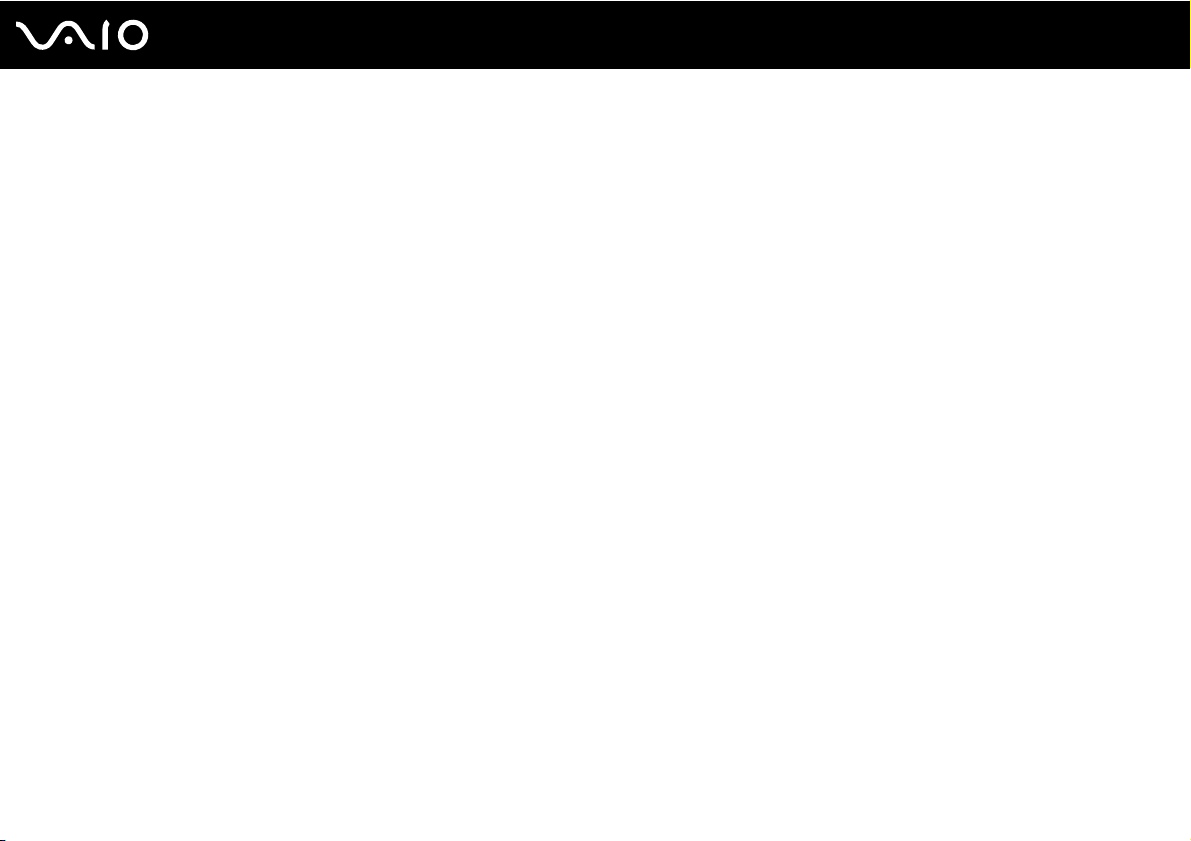
Introducción
Esta sección describe cómo iniciarse en el uso del ordenador VAIO.
❑ Ubicación de los controles y los puertos (página 14)
❑ Sobre los indicadores luminosos (página 27)
❑ ¿Cómo conectar una fuente de alimentación? (página 29)
❑ ¿Cómo utilizar el paquete de batería? (página 30)
❑ Apagado seguro del ordenador (página 37)
13
nN
Introducción
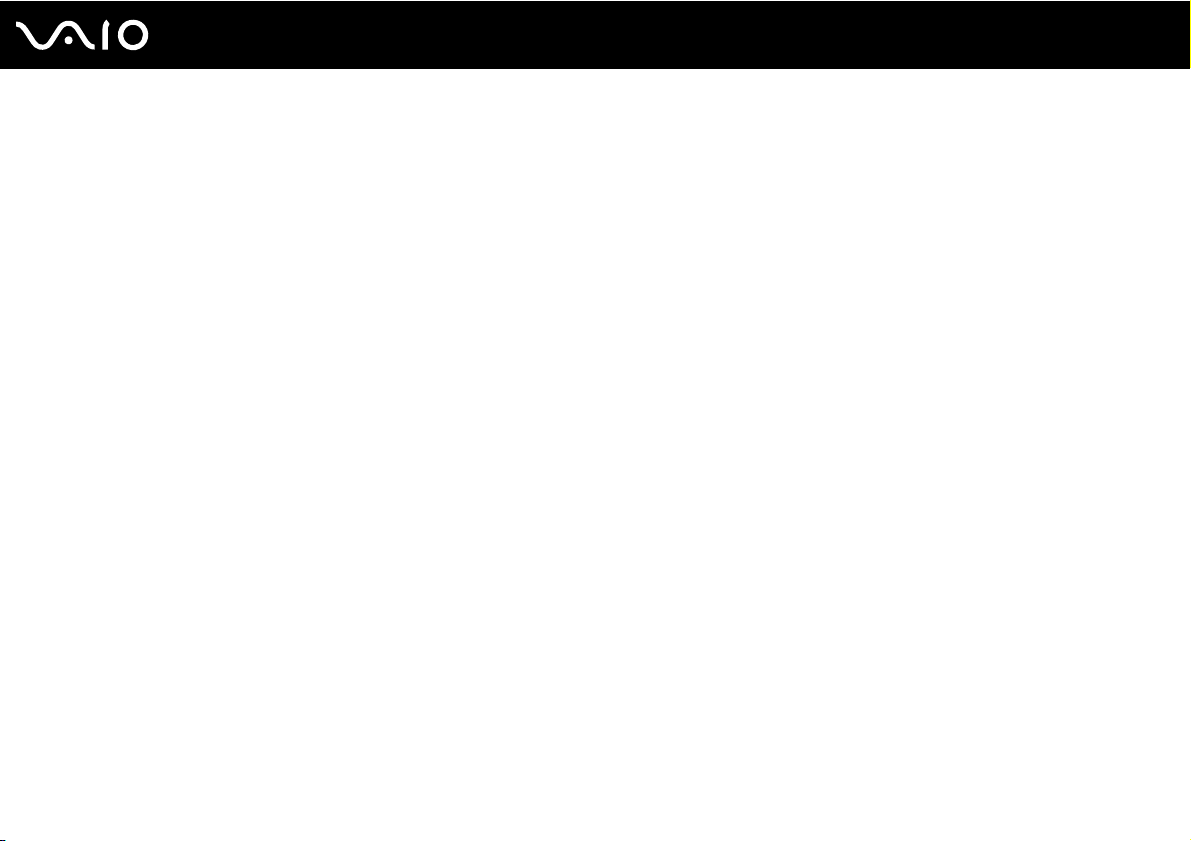
Introducción
Ubicación de los controles y los puertos
Observe durante un momento los controles y los puertos que se muestran en las páginas siguientes e identifíquelos.
!
Puede que las ilustraciones siguientes parezcan distintas a las de su modelo, en función de su país/región o área de residencia.
14
nN
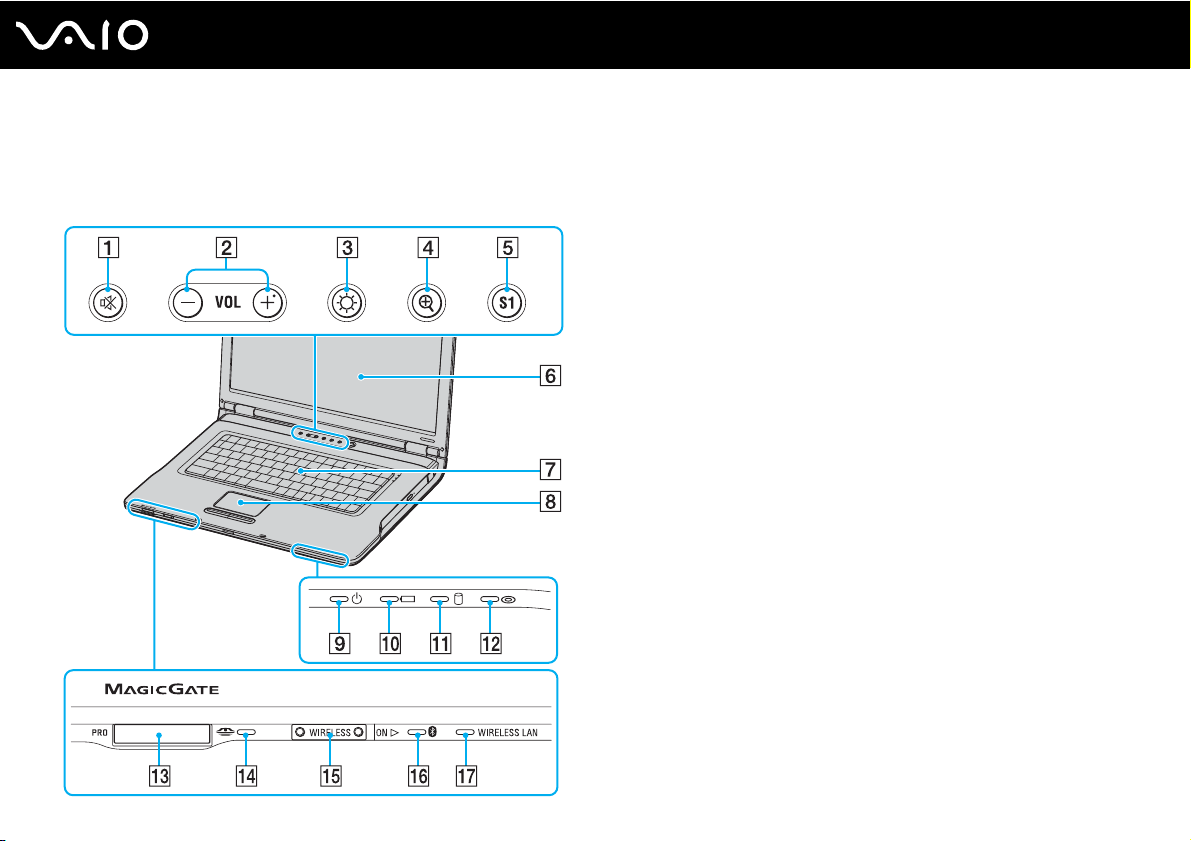
Modelos de la serie VGN-A
Parte frontal
15
nN
Introducción
A Indicador/botón silencio (página 43)
B Botones de volumen (página 43)
C Indicador/botón de brillo (página 43)
D Botón ampliar pantalla (página 43)
E Botón S1 (página 43)
F Pantalla LCD (página 162)
G Teclado (página 39)
H Touchpad (página 42)
I Indicador de encendido (página 27)
J Indicador de la batería (página 27)
K Indicador del disco duro (página 27)
L Indicador de la unidad de disco óptico (página 27)
M Ranura del soporte Memory Stick
N Indicador del soporte Memory Stick (página 27)
O Interruptor WIRELESS (página 63)
P Indicador de Bluetooth (página 27)
Q Indicador WIRELESS LAN (página 27)
* Su ordenador es compatible con el soporte Memory Stick Duo, con Memory
Stick Pro de alta velocidad y con elementos de alta capacidad.
*
(página 58)

Altavoces
A
B Indicador de Bloq Núm (página 27)
C Indicador de Bloq Mayús (página 27)
D Indicador de Bloq Despl (página 27)
E Botón de encendido
F Sensor automático de luminancia (página 43)
16
nN
Introducción
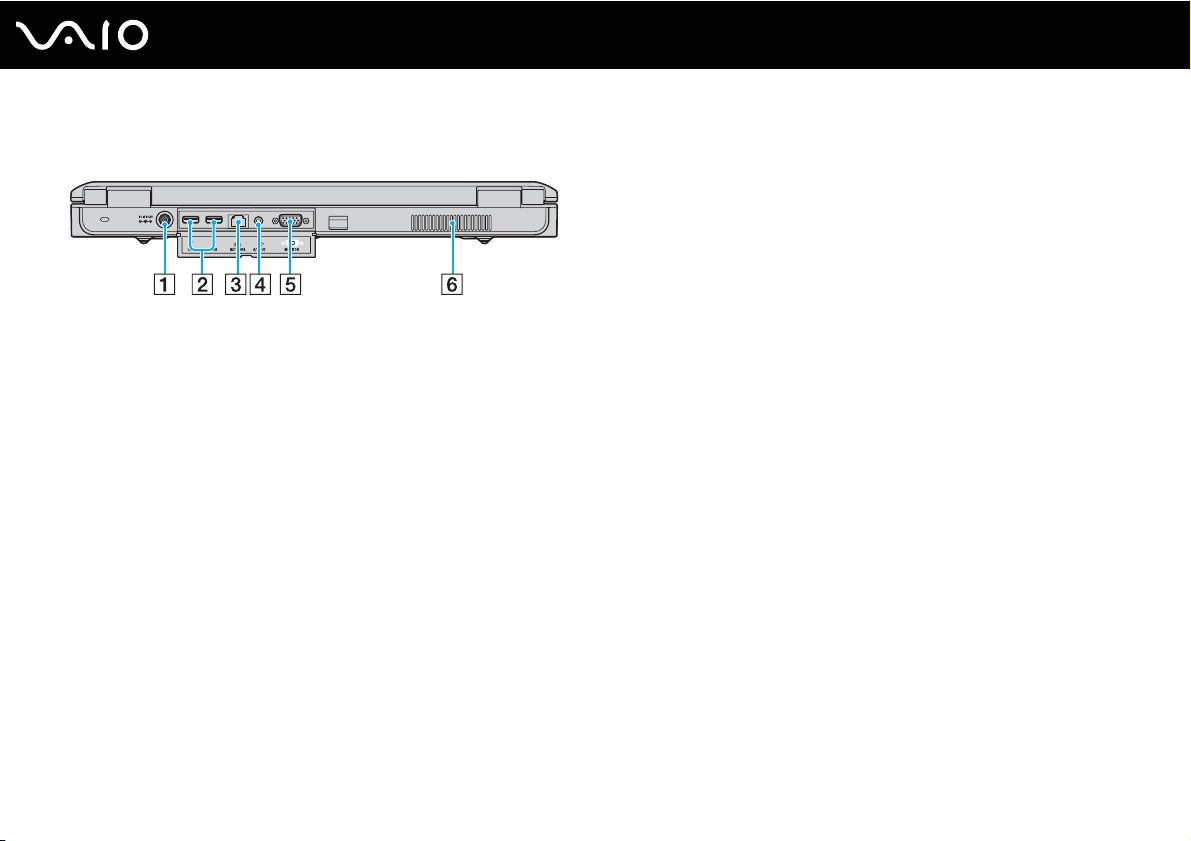
Parte posterior
A Puerto de entrada de CC (página 29)
B Puertos USB (USB 2.0) de alta velocidad
C Puerto de red (Ethernet) (página 126)
D Conexión de salida AV (página 108)
E Puerto de monitor (VGA) (página 104)
F Rejilla de ventilación
* Admite velocidades alta, completa y baja.
*
(página 119)
17
nN
Introducción
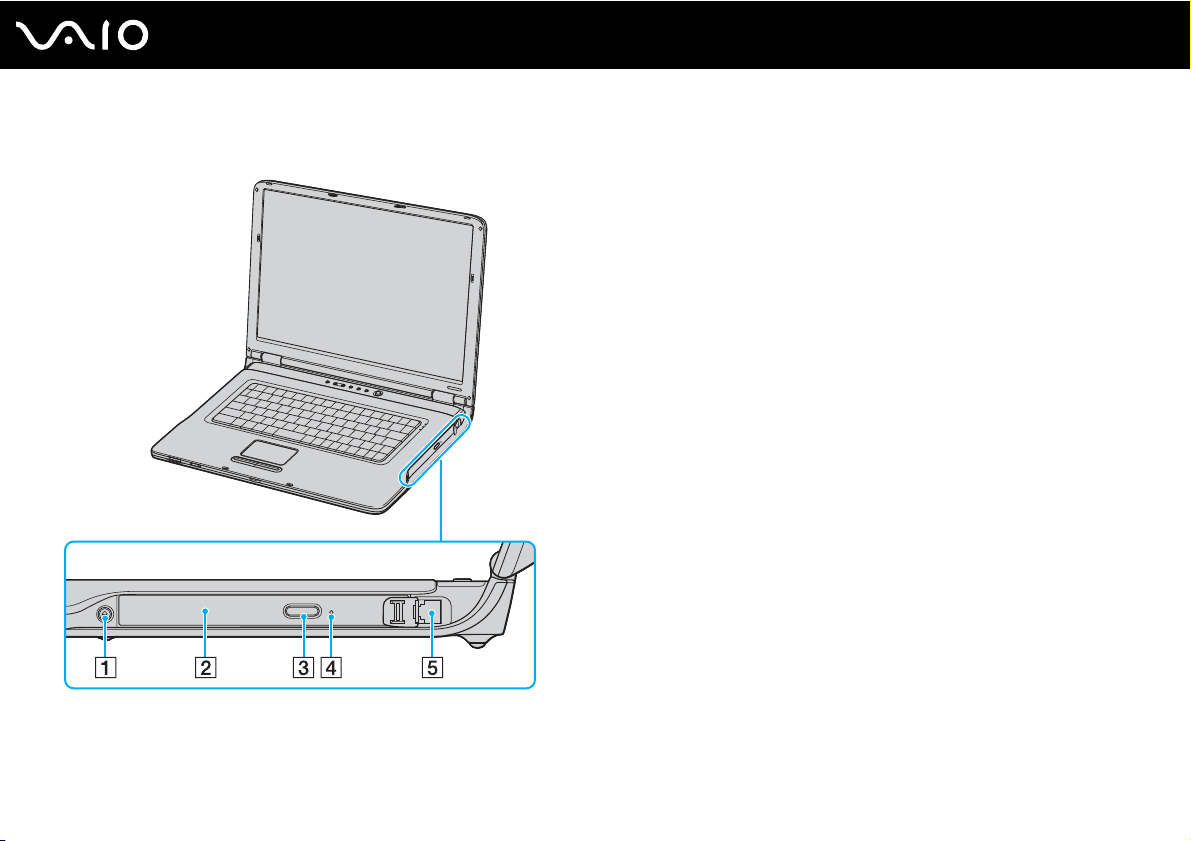
Lado derecho
A
Botón de expulsión de disco (página 45)
B Unidad de disco óptico (página 45)
C Botón alternativo de expulsión de disco (página 45)
D Orificio de expulsión manual (página 172)
E Puerto módem (página 62)
18
nN
Introducción
✍
Puede utilizar cualquier botón de expulsión de disco para expulsar la bandeja de la unidad de disco óptico. El botón de expulsión de disco situado al
lado de la unidad de disco óptico funciona únicamente con el sistema operativo de Microsoft Windows.
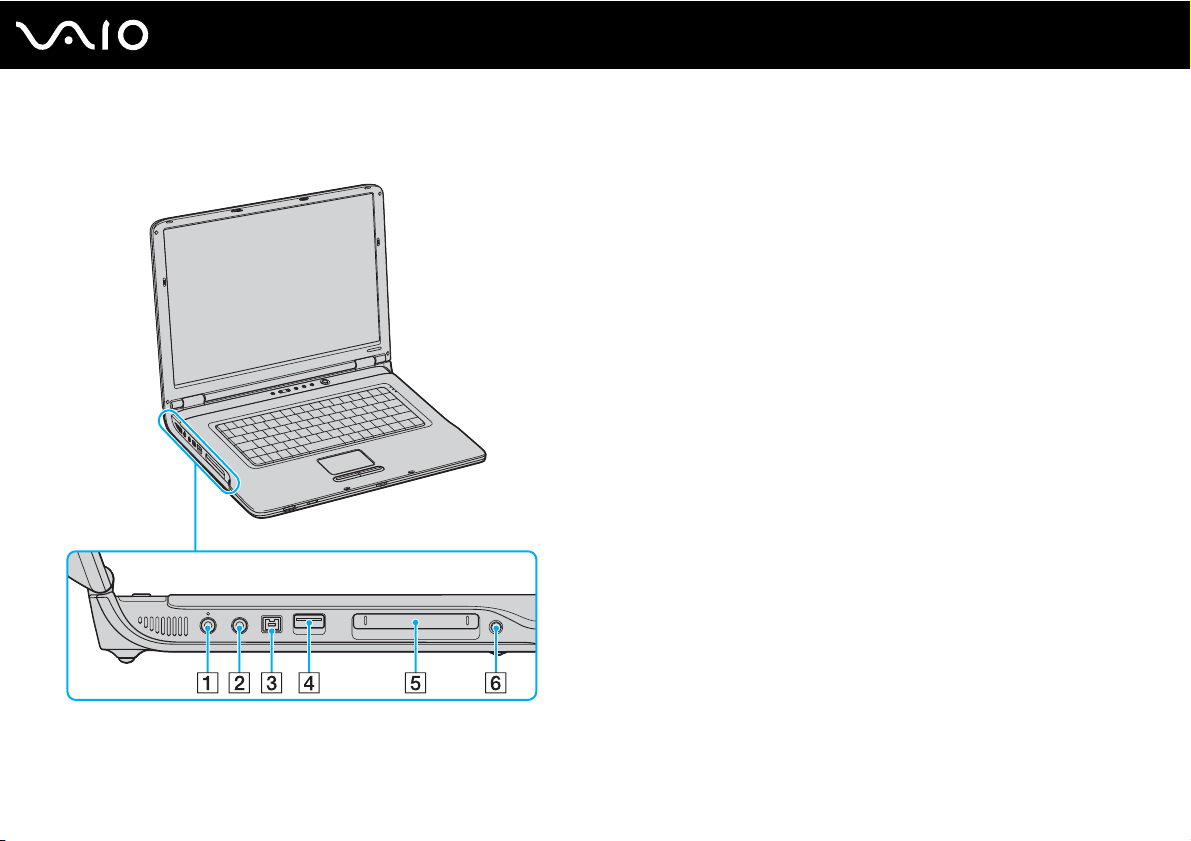
Lado izquierdo
A Conexión de micrófono (página 118)
B Conector de auriculares (página 95)
C Puerto i.LINK
D Puerto USB (USB 2.0) de alta velocidad
®
(IEEE1394) S400 (página 124)
*
(página 119)
E Ranura PC Card (página 54)
F Botón de expulsión de PC Card (página 54)
* Admite velocidades alta, completa y baja.
19
nN
Introducción
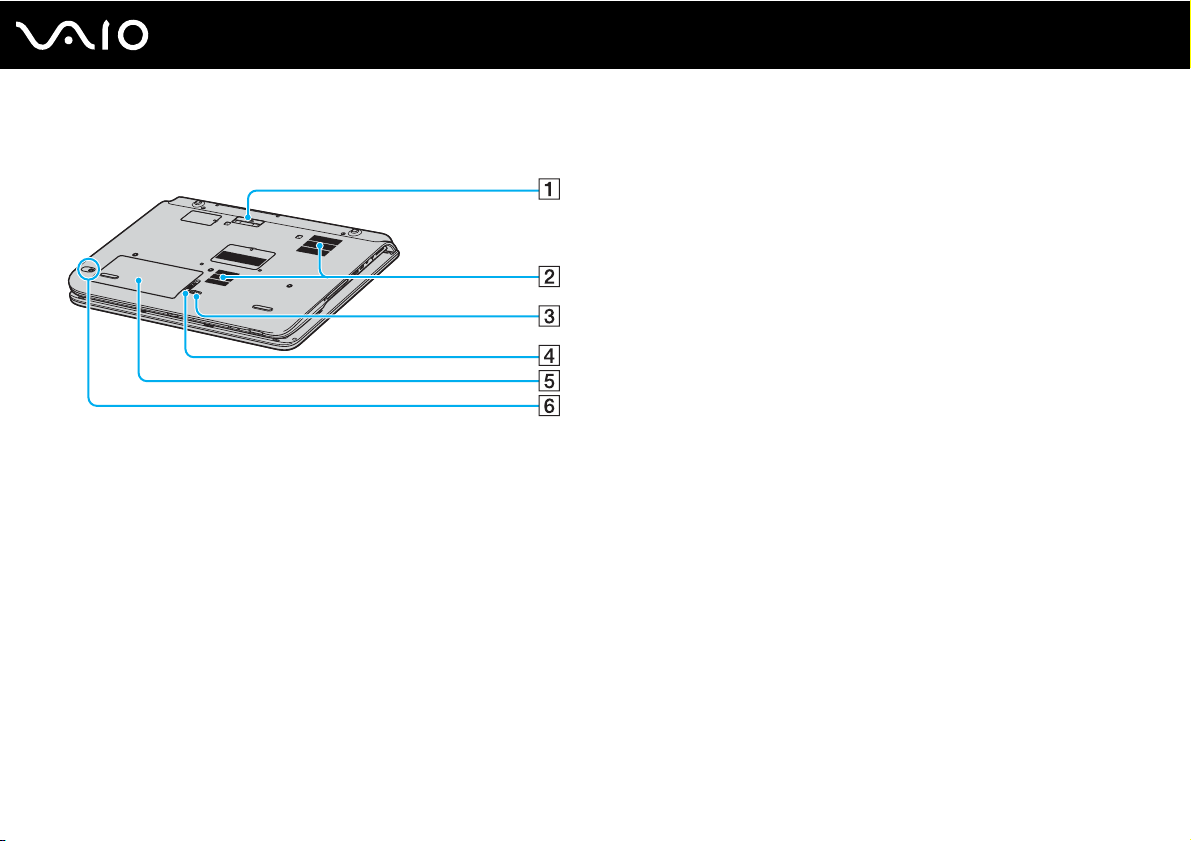
Parte inferior
nN
Introducción
A Conector del replicador de puerto/estación AV (página 79)
B Rejillas de ventilación
C Conmutador LOCK/UNLOCK (página 30)
D Conmutador RELEASE (página 30)
E Compartimento de la batería (página 30)
F Botón CONNECT
* En modelos seleccionados con la función de ratón inalámbrico.
*
(página 92)
20
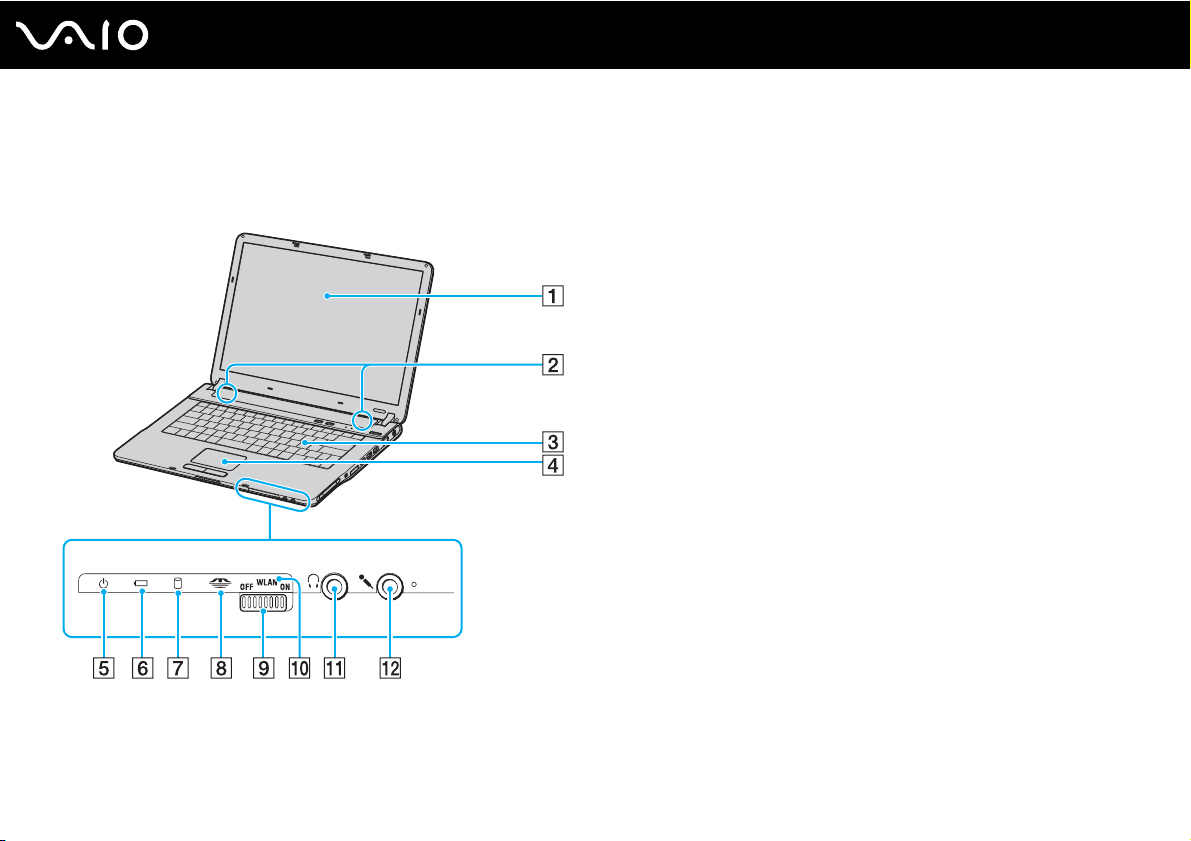
Modelos de la serie VGN-FS
Parte frontal
nN
Introducción
A Pantalla LCD (página 162)
B Altavoces
C Teclado (página 39)
D Touchpad (página 42)
E Indicador de encendido (página 27)
F Indicador de la batería (página 27)
G Indicador de la unidad de disco duro/unidad de disco
óptico (página 27)
H Indicador del soporte Memory Stick (página 27)
I Interruptor WLAN (Wireless LAN) (sólo en determinados
modelos) (página 63)
J Indicador WIRELESS LAN (sólo en determinados modelos)
(página 27)
K Conector de auriculares (página 95)
L Conexión de micrófono (página 118)
21
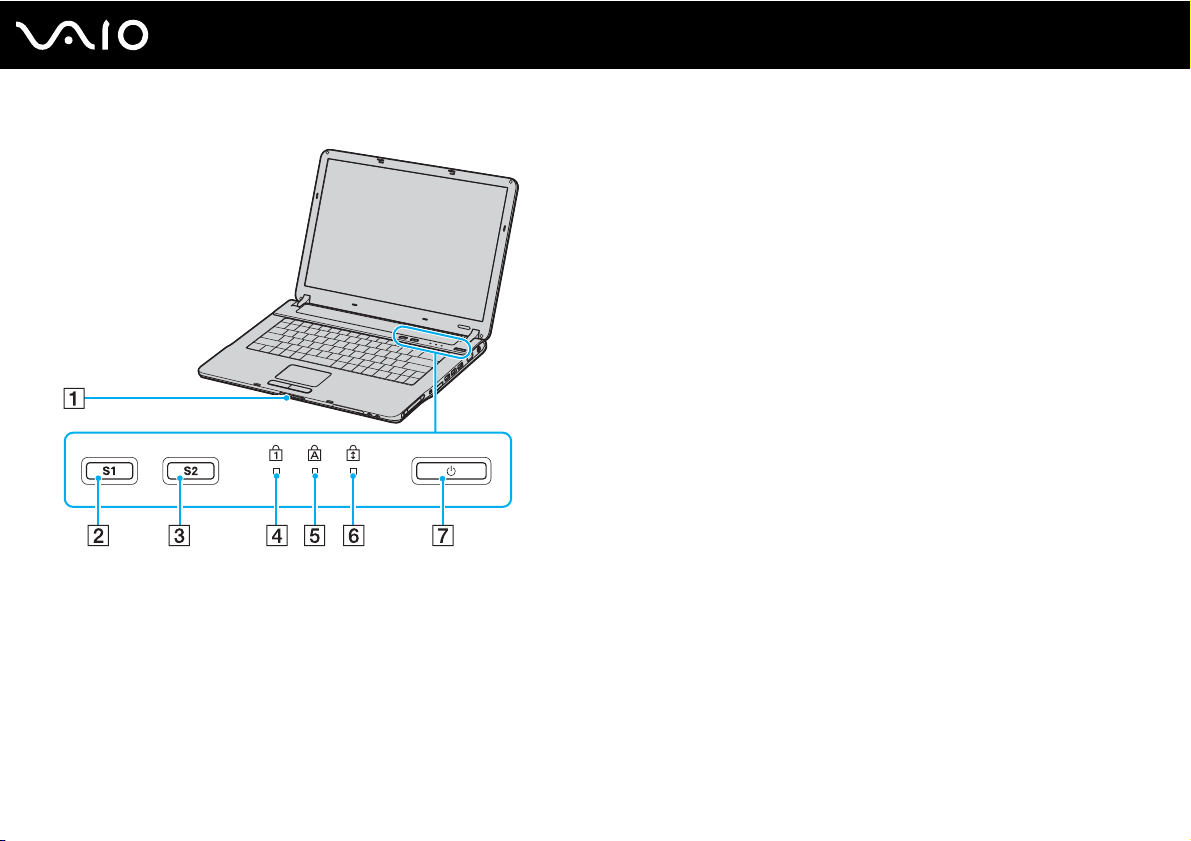
Palanca de bloqueo de la pantalla
A
B Botón S1 (página 43)
C Botón S2 (página 43)
D Indicador de Bloq Núm (página 27)
E Indicador de Bloq Mayús (página 27)
F Indicador de Bloq Despl (página 27)
G Botón de encendido
22
nN
Introducción
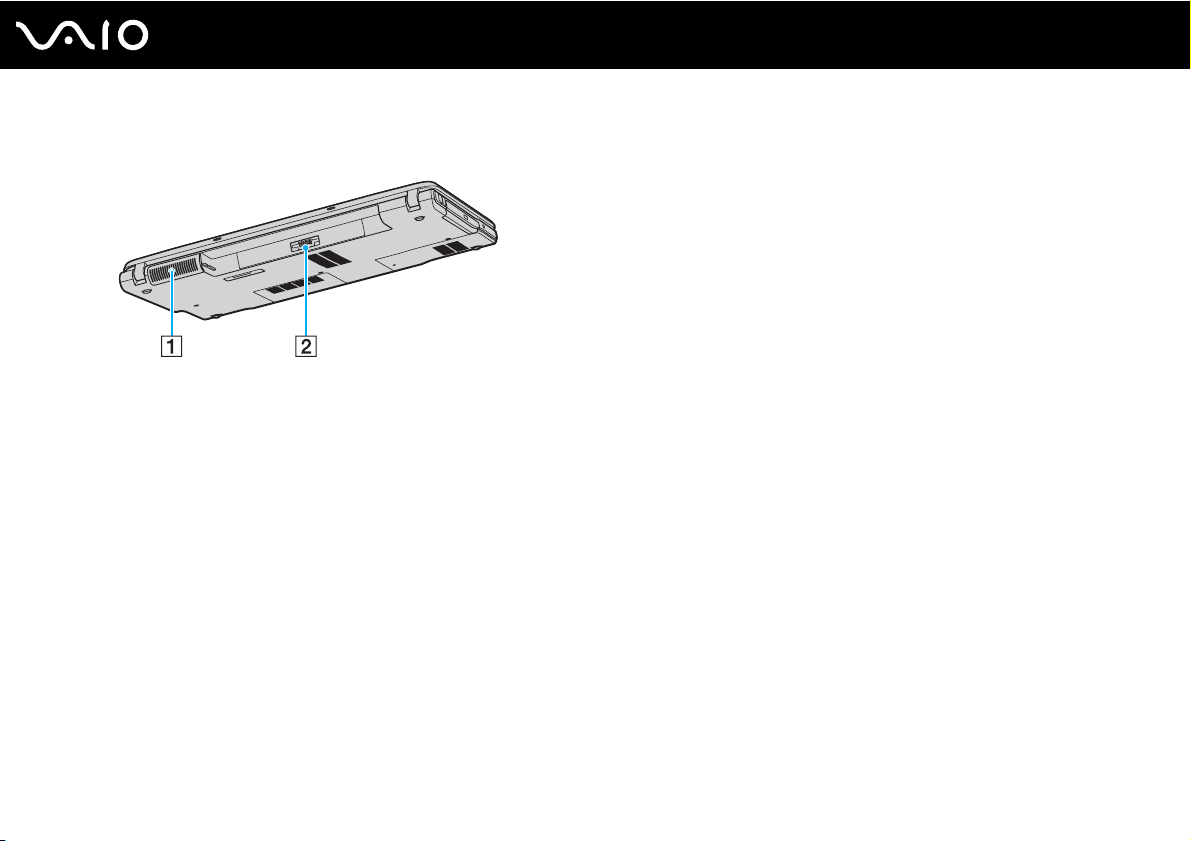
Parte posterior
A Rejilla de ventilación
B Conector de la batería (página 30)
23
nN
Introducción
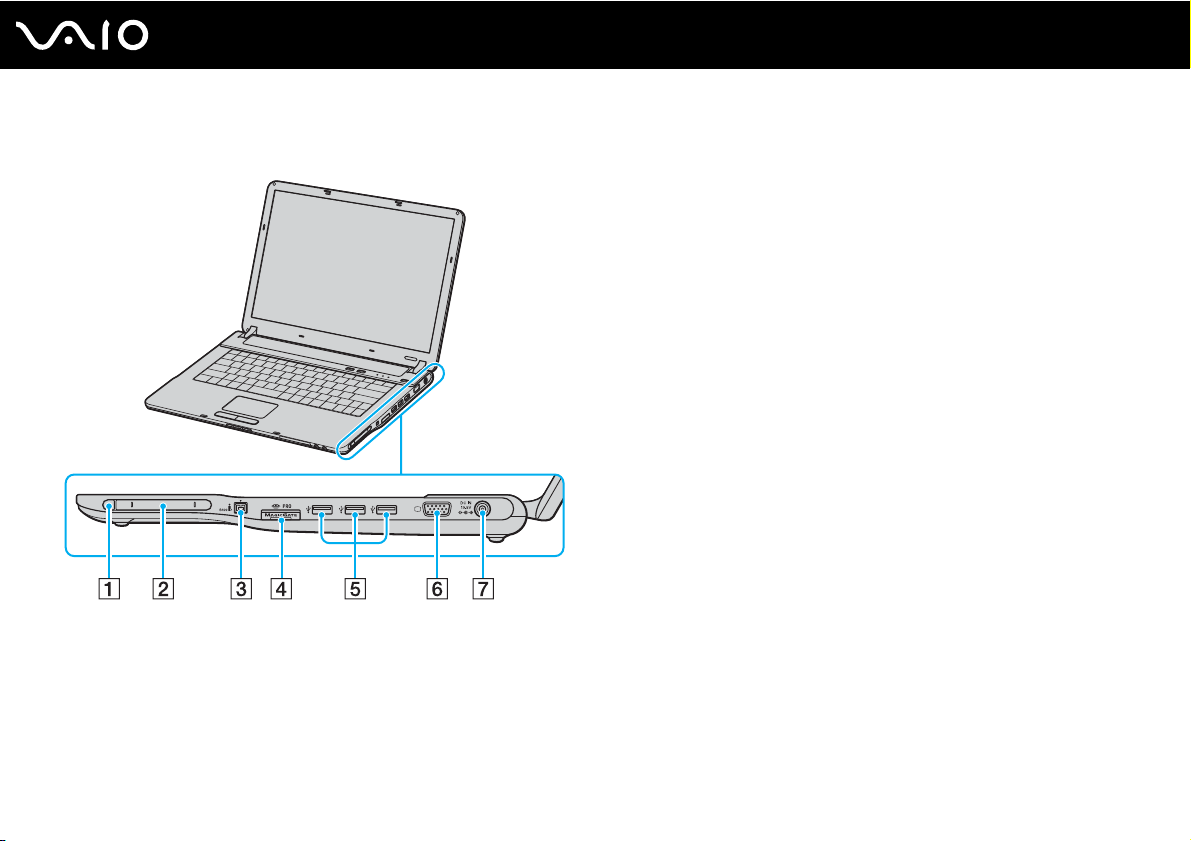
Lado derecho
Introducción
A Botón de expulsión de PC Card (página 54)
B Ranura PC Card (página 54)
C Puerto i.LINK
D Ranura del soporte Memory Stick
E Puertos USB (USB 2.0) de alta velocidad
®
(IEEE1394) S400 (página 124)
*1
(página 58)
*2
(página 119)
F Puerto de monitor (VGA) (página 104)
G Puerto de entrada de CC (página 29)
*1
Su ordenador es compatible con el soporte Memory Stick Duo, con Memory
Stick PRO de alta velocidad y con elementos de alta capacidad.
*2
Admite velocidades alta, completa y baja.
24
nN
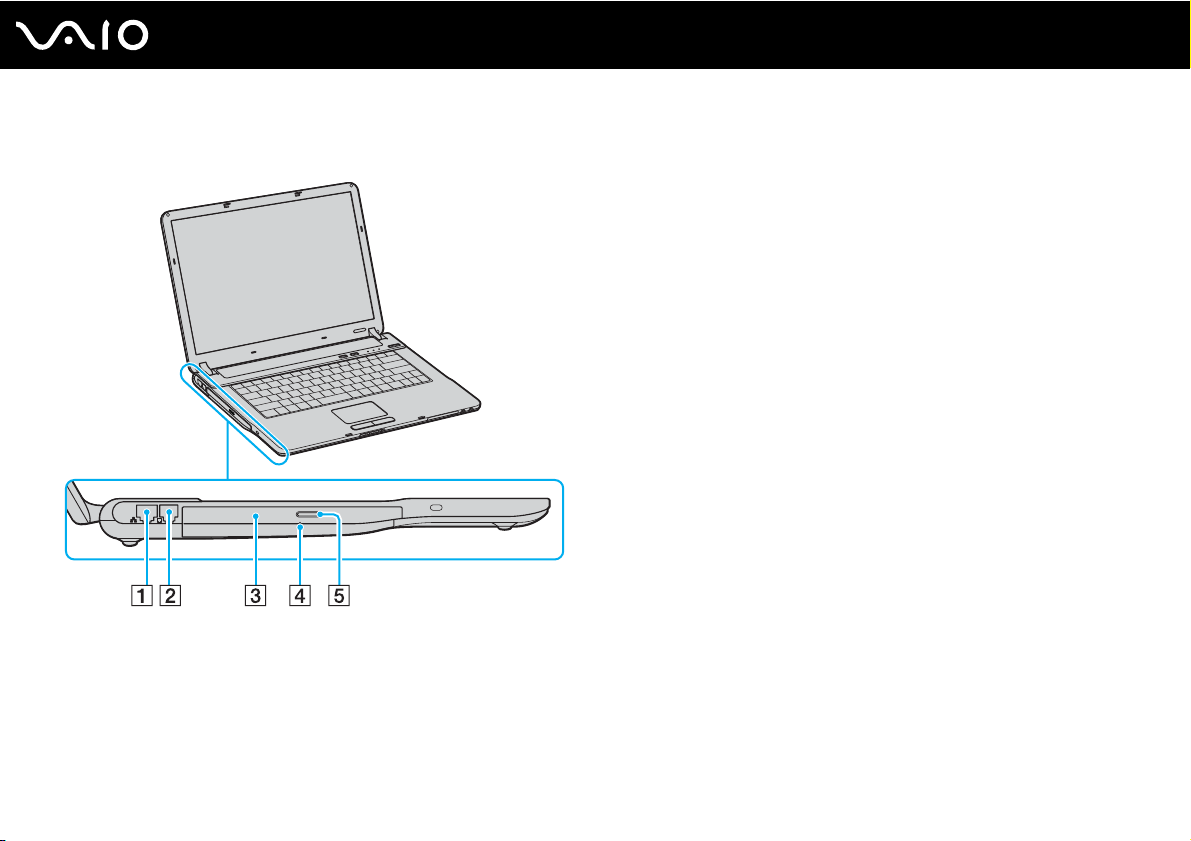
Lado izquierdo
A Puerto de red (Ethernet) (página 126)
B Puerto módem (página 62)
C Unidad de disco óptico (página 45)
D Orificio de expulsión manual (página 172)
E Botón de expulsión de disco (página 45)
25
nN
Introducción

Parte inferior
A Conector del replicador de puerto (página 79)
B Rejillas de ventilación
26
nN
Introducción
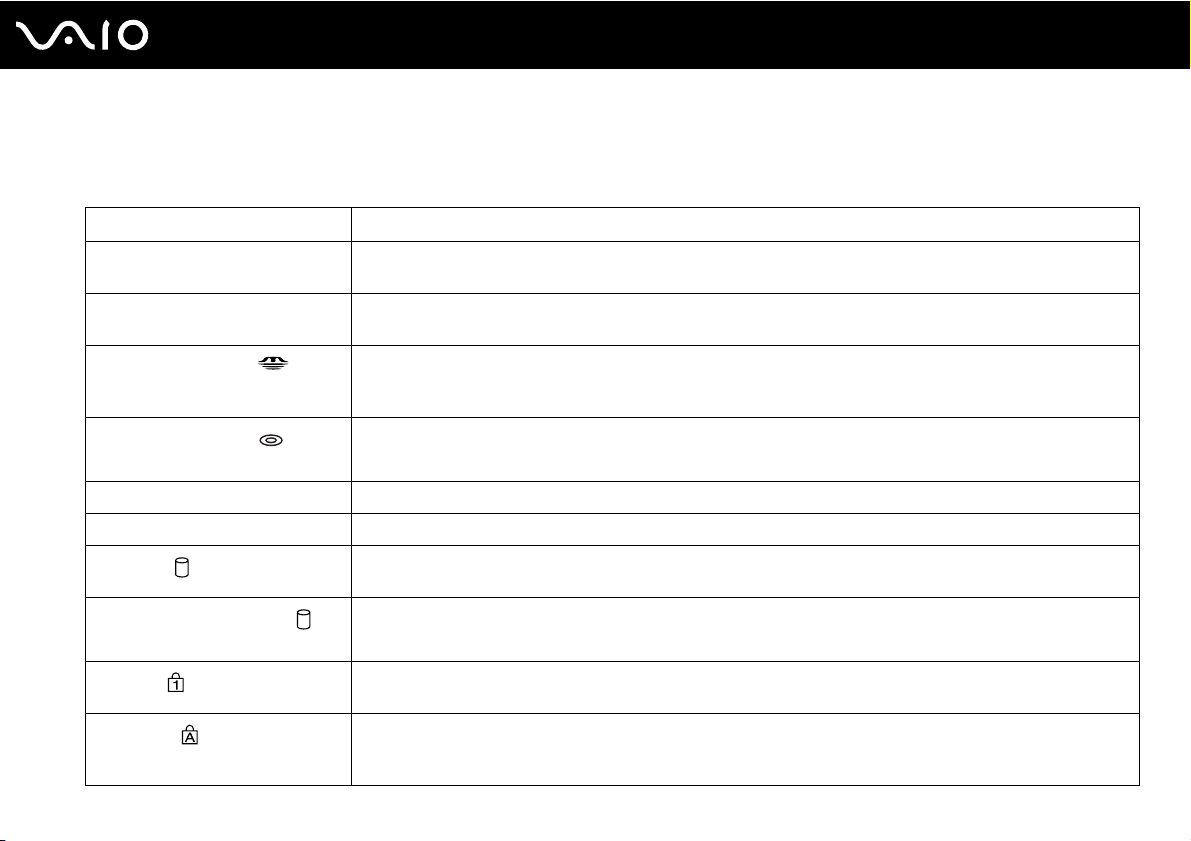
Sobre los indicadores luminosos
Su ordenador incorpora los siguientes indicadores luminosos.
Indicador Funciones
Encendido 1 Se ilumina cuando el ordenador está encendido, parpadea cuando está en modo Suspender y se apaga
cuando el ordenador está en modo Invernar o apagado.
Batería e Se ilumina cuando el ordenador utiliza la batería como fuente de alimentación, parpadea una vez cuando el
Memory Stick Pro/Duo
Unidad de disco óptico
(sólo serie VGN-A)
Silencio % (sólo serie VGN-A) Se ilumina cuando se apaga el volumen.
Brillo 8 (sólo serie VGN-A) Se ilumina cuando la pantalla está en la máxima intensidad de brillo.
Disco duro (sólo serie VGN-A)
Unidad de disco duro/óptico
(sólo serie VGN-FS)
Bloq Núm
Bloq Mayús
nivel de carga de la batería está bajo y parpadea dos veces cuando la batería se está cargando.
Se ilumina durante la lectura o la escritura de datos en el Memory Stick. (No active el modo Suspender ni
apague el ordenador cuando el indicador esté encendido). Cuando el indicador está apagado, el soporte
Memory Stick no se está usando.
Se ilumina durante la lectura o la escritura en el disco óptico. Cuando el indicador está apagado, el disco óptico
no se está usando.
Se ilumina durante la lectura o la escritura de datos en el disco duro. No active el modo Suspender ni apague
el ordenador cuando el indicador esté encendido.
Se ilumina durante la lectura o escritura de datos en el disco duro o en el disco óptico. No active el modo
Suspender ni apague el ordenador cuando el indicador esté encendido.
Pulse la tecla Num Lk para activar el teclado numérico. Púlsela de nuevo para desactivar el teclado numérico.
El teclado numérico no se encuentra activo cuando el indicador está apagado.
Pulse la tecla Caps Lock para escribir en mayúsculas. Las letras aparecerán en minúsculas si presiona la tecla
Shift con el indicador encendido. Pulse de nuevo la tecla Bloq Mayús para apagar el indicador. Al apagar el
indicador de Caps Lock, se vuelve a la escritura normal.
27
nN
Introducción
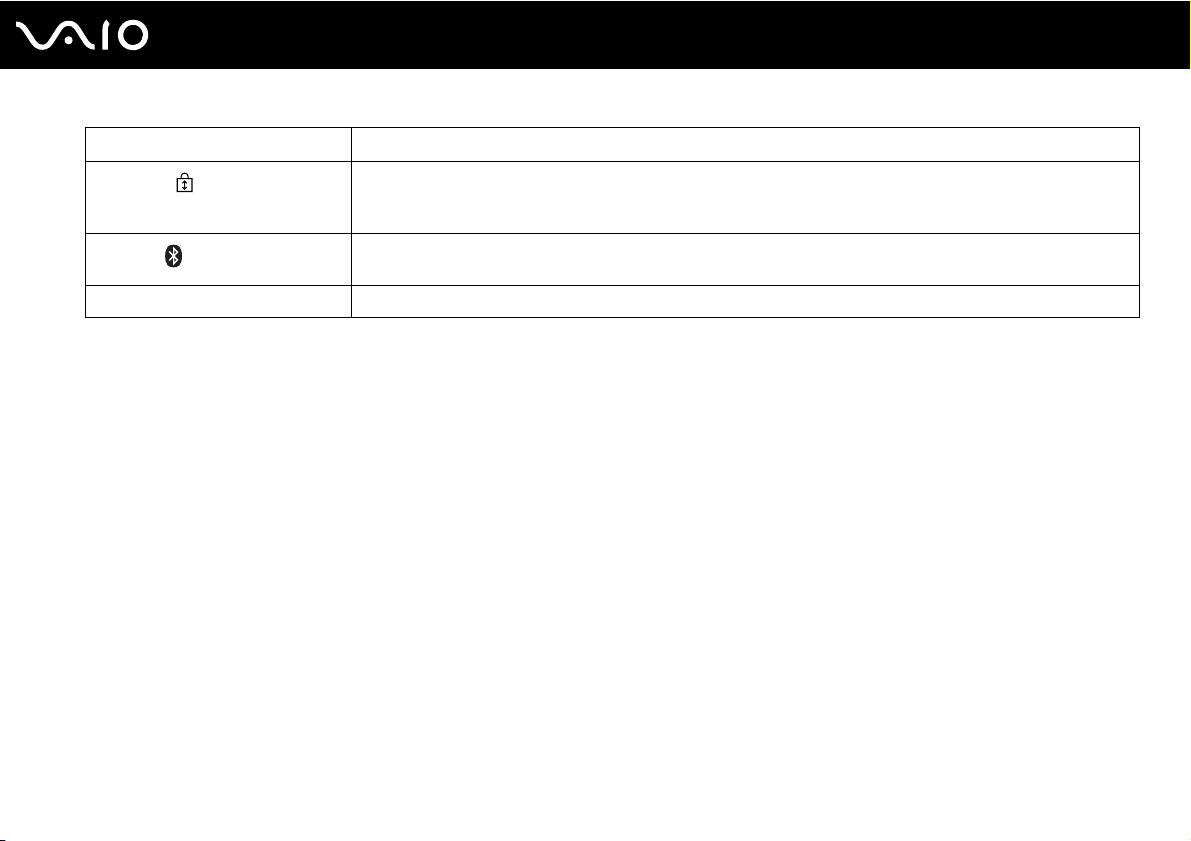
Indicador Funciones
Bloq Despl
Bluetooth (sólo serie VGN-A)
WIRELESS LAN Se ilumina cuando la LAN inalámbrica está funcionando.
Pulse la tecla Scr Lk para cambiar el desplazamiento por la pantalla. Al apagar el indicador de Scr Lk,
se vuelve al desplazamiento normal. Las funciones de la tecla Scr Lk varían según el programa que esté
utilizando y no funcionan con todos los programas.
Se ilumina cuando el interruptor WIRELESS (inalámbrico) está en la posición ON y la tecnología Bluetooth
está activada.
28
nN
Introducción
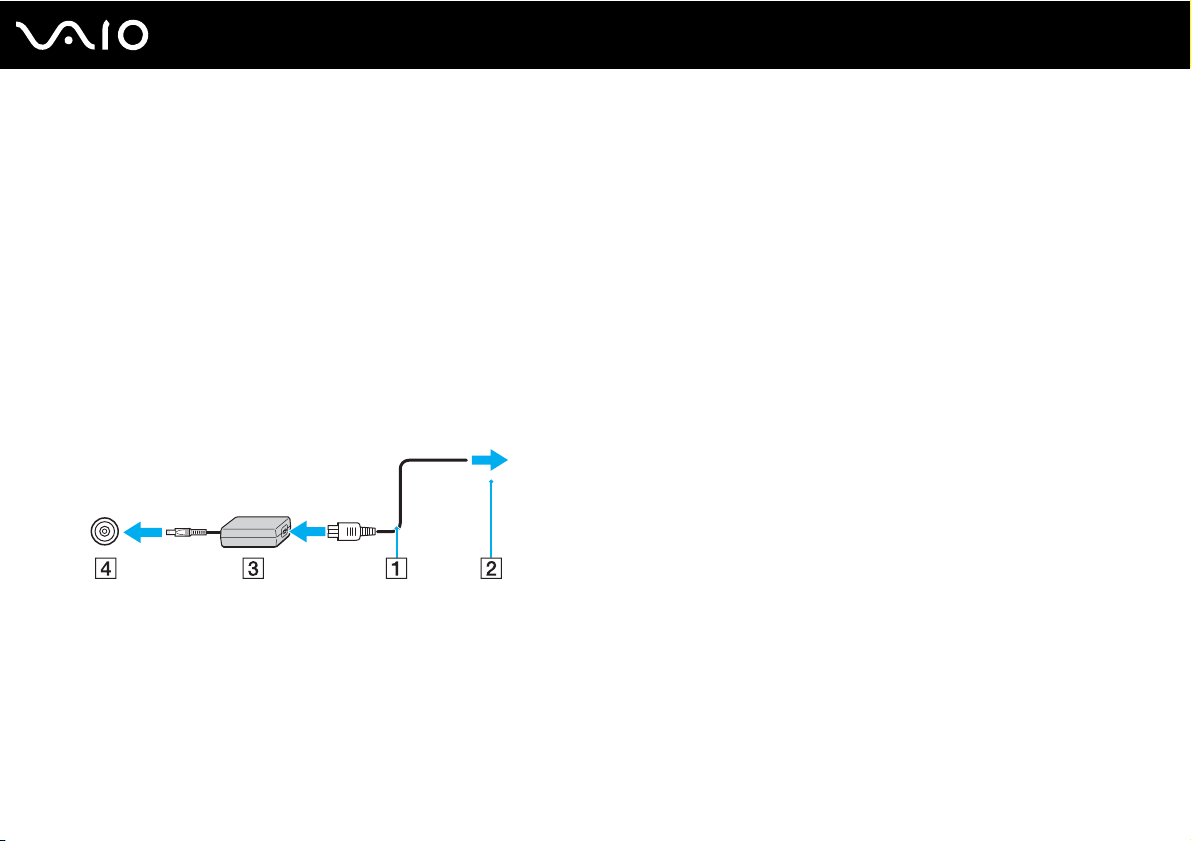
29
nN
Introducción
¿Cómo conectar una fuente de alimentación?
Como fuente de alimentación del ordenador, se puede utilizar un adaptador de CA o un paquete de batería recargable.
¿Cómo utilizar el adaptador de CA?
✍
Utilice el ordenador únicamente con el adaptador de CA suministrado.
Para utilizar el adaptador de CA
1 Enchufe un extremo del cable de alimentación (1) en el adaptador de CA.
2 Enchufe el otro extremo del cable de alimentación en una toma de corriente CA (2).
3 Enchufe el cable del adaptador de CA (3) al puerto de entrada de CC (4) del ordenador o del replicador de puerto (opcional).
!
La forma de la clavija de entrada de CC varía en función del adaptador de CA.
✍
Para desconectar el ordenador completamente de la alimentación eléctrica, desenchufe el adaptador de CA.
Asegúrese de que el enchufe sea fácilmente accesible.
Si no va a utilizar el adaptador de CA durante un largo periodo de tiempo, ponga el ordenador en el modo Invernar. Véase ¿Cómo utilizar el modo
Invernar? (página 138) Este modo de ahorro de energía le ahorra el tiempo de apagado usado de la forma normal.
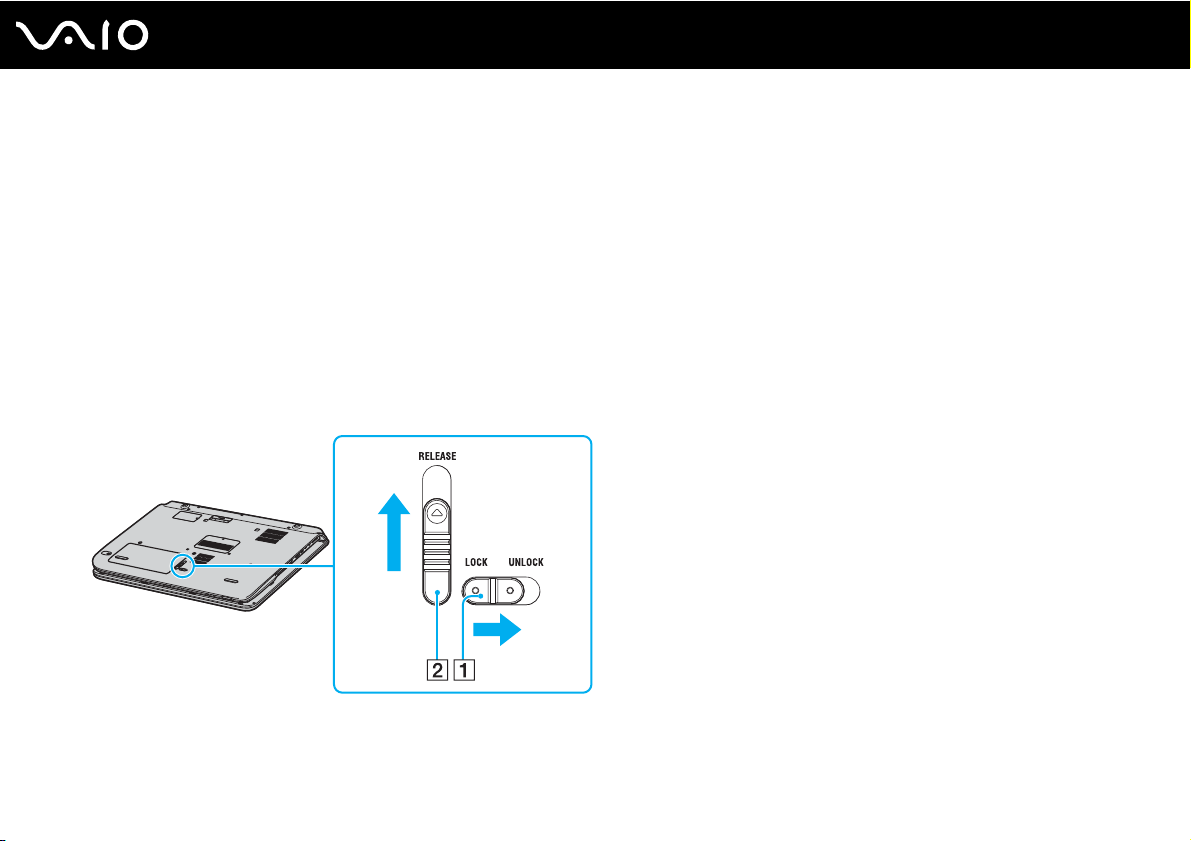
30
nN
Introducción
¿Cómo utilizar el paquete de batería?
En el momento de la adquisición, el paquete de batería suministrado con su ordenador no está completamente cargado.
¿Cómo instalar el paquete de batería?
Para instalar el paquete de batería
Modelos de la serie VGN-A
1 Apague el ordenador y cierre la pantalla LCD.
2 Deslice el conmutador LOCK/UNLOCK (1) de la parte inferior del ordenador hasta la posición UNLOCK (desbloqueo).
3 Deslice el conmutador RELEASE (2) de la parte inferior del ordenador hasta la posición RELEASE.
